
Tiedätkö kuinka tehdä varmuuskopio Androidissa? Tämän päivän matkapuhelimemme ovat kuin palasia elämäämme. Niissä kannamme valokuvamme, työtiedostomme ja suuren määrän erittäin tärkeitä asiakirjoja. Siksi, jos puhelimemme on vaurioitunut tai kadonnut, siitä voi tulla erittäin tärkeä ongelma. Ja tapa estää se muuttumasta todella hankalaksi on hacer Android-varmuuskopio.
Jos haluat varmistaa, että sinulla on aina kopio kaikesta, mitä olet tallentanut Android-matkapuhelin ilman suurempia ongelmia, opetamme sinulle, kuinka voit tehdä varmuuskopion ilman komplikaatioita.
Varmuuskopioinnin vaiheet Androidissa
Sovelluksen varmuuskopion palautussiirto
Google Play Kaupasta löydämme laajan valikoiman sovelluksia, joiden avulla voimme tehdä varmuuskopion älypuhelimistamme.
Jotkut niistä täytyy olla root Android. Tästä syystä aiomme tänään suositella sellaista, jolla voimme suorittaa tämän tehtävän ilman lisäongelmia. On noin App Backup Restore Transfer, ilmainen ja helppokäyttöinen sovellus, jolla voit tehdä varmuuskopion ilman suurempia ongelmia.
Mikä antaa meille mahdollisuuden tehdä App Backup Restore Transfer
Mitä voimme tehdä tällä sovelluksella, on kopio älypuhelimemme ja sovelluksiemme tiedoista. Tällä tavalla kun palautamme sen puhelimellamme tai tabletillamme, voimme toimia kuin olisimme tavallisessa puhelimessa.
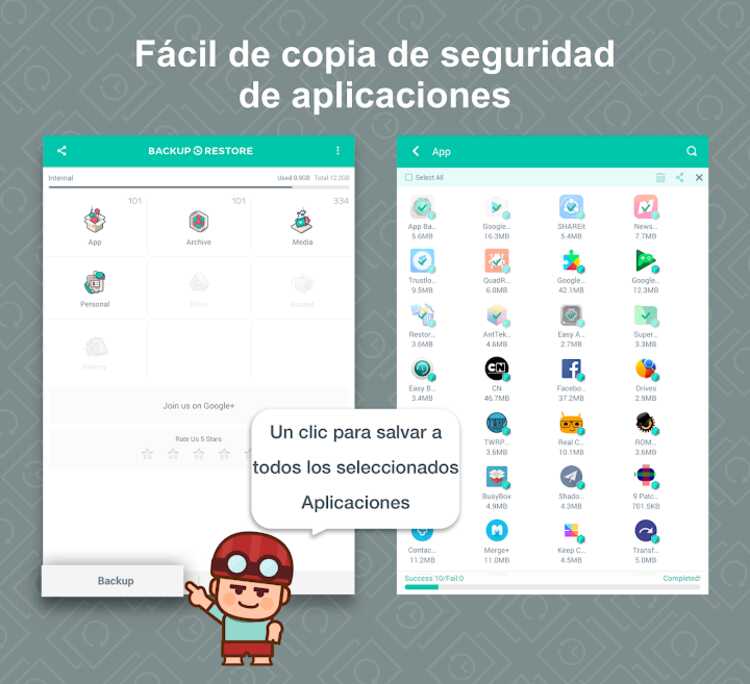
Muista, että tämä sovellus on kopio sovelluksesta apk-tiedostoja asentamistamme sovelluksista. Tästä syystä emme pääse käsiksi sovellukseen tallentamiimme henkilötietoihin.
On tärkeää ottaa tämä yksityiskohta huomioon, jotta emme yllättyisi, kun näemme, että osa hallussamme olevista henkilötiedoista on kadonnut.

App Backup Restore Transferin käyttäminen
Sovelluksesta löydämme luettelon kaikista sovelluksista, joista voimme tehdä varmuuskopion. Meidän on vain valittava ne, joille haluamme tehdä sen.
Sitten näkyviin tulee ikkuna, jossa meiltä kysytään, haluammeko tehdä varmuuskopion SD-kortille vai johonkin palveluun. pilvivarasto. Sinun tarvitsee vain valita haluamasi vaihtoehto, ja kopio on valmis muutamassa minuutissa.
Kuinka palauttaa varmuuskopio
Kun kyse on Android-varmuuskopion palauttamisesta, prosessi on hyvin samanlainen kuin yllä mainittu. Sinun tarvitsee vain kirjoittaa sovellus osioon Palauttaa. Siellä voit valita, haluatko palauttaa kaikki sovellukset, joista olet kopioinut, vai vain ne, jotka valitset manuaalisesti. Kun olet valmis, paina Palauta-painiketta, niin saat ne takaisin sellaisina kuin ne olivat.
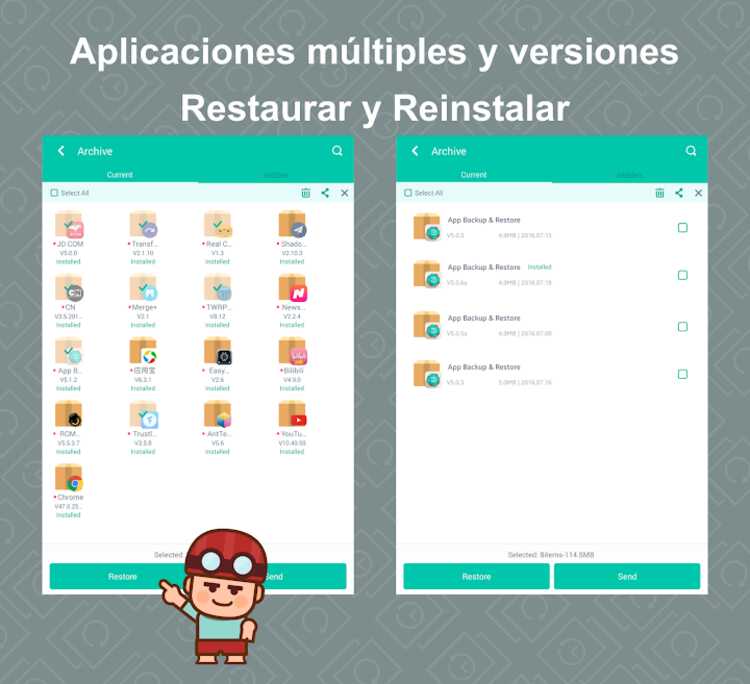
Jos olet varmuuskopioinut useita versioita samasta sovelluksesta, voit helposti valita, kumman haluat palauttaa. Siksi, jos olet päivittänyt sovelluksen, etkä pidä uudesta versiosta, sinulla on aina mahdollisuus palauttaa vanha, jotta se on entisellään.
Mitä sovellusta käytät varmuuskopioiden tekemiseen Androidissa? Pyydämme sinua kertomaan siitä meille kommenttiosiossa.